音楽を聴いている時、歌詞の意味を理解したり、曲と一緒に鼻歌を歌ったりしたい瞬間があるはずです。その時、すぐに歌詞にアクセスする必要があります。そして、その歌詞が音楽とシンクロしていれば、より良いものになるはずです。最も利用されているストリーミング音楽アプリの1つであるSpotifyは、再びリアルタイムの歌詞機能を展開する予定です。この新機能は過去数ヶ月間テストされており、今回AndroidとiOSデバイスのSpotifyアプリに追加される予定です。
Spotifyが音楽と同期した歌詞を使用するのは、今回が初めてではない。現在の歌詞機能は、過去にSpotifyと提携し、2016年に提携を解消したMusixmatchが配信しています。
では、Android、Mac、デスクトップでSpotify歌詞を取得するにはどうすればいいのでしょうか?この記事では、Spotifyの歌詞をリアルタイムで利用する方法について紹介します。それに、Spotifyの音楽歌詞が使えない問題を解決するために、便利な解決策を紹介します。
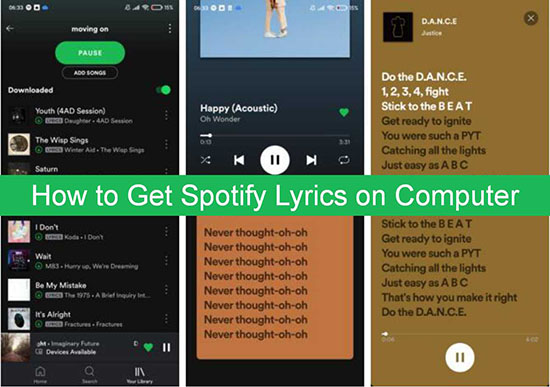
第1部分 PC/MacでSpotify歌詞を表示する方法
完全な歌詞は、すべてのSpotifyトラックに適用されるわけではありません。対応している曲を確認するには、プレイリストのアーティスト名の横に「歌詞」記号が表示されることがあります。もしこの記号がない場合は、再生中の曲の歌詞は利用できません。それでは、Spotifyの歌詞をオンにする方法を説明します。
ステップ 1. 携帯電話で曲の再生を開始します。画面下部の「今再生中」アイコンをクリックします。
ステップ 2. 下にスクロールして、「歌詞の裏側」を見る。これで、現在の曲の全歌詞が代わりに表示されるようになりました。
ステップ 3. 拡大すると、Spotifyの歌詞が画面全体に表示されます。現在の歌詞は白くハイライトされ、一緒に歌うことができます。
ヒント:iPadでSpotifyを使っている場合、サイドメニューでアルバムアートワークをクリックすると歌詞を確認できます。
第2部分 Spotify音楽歌詞が動作しない:解決方法
時々、「歌詞の後ろ」インジケータがありますが、ユーザーは曲の再生中に歌詞を見ることができないままです。心配しないでください、次の段落で、あなたは有用な解決策を得ることができます。
この方法は、AudFree Spotify Music Downloaderというサードパーティツールの助けを必要とします。このスマートなツールは完全に安全でクリーンです、安心してご利用ください。それは2つの主要な機能を提供します:ローカル音楽ファイルとしてSpotifyの曲をダウンロードし、SpotifyをMP3、AAC、WAV、FLAC、およびM4Aなどの一般的なフォーマットに変換します。すべての変換されたSpotifyストリームは、元の音質とアーティスト、アルバム、アルバムアートなどの全体のID3タグを保持します。この小さな、しかし強力なプログラムの助けを借りて、あなたは永遠にコレクションのために任意の好きなSpotifyの曲をダウンロードすることができます。
AudFree Spotify Music Converterは2つのバージョンがあります。登録されていないバージョンは、各Spotifyの曲の1分を変換することのみをサポートし、登録されたバージョンは、100曲のSpotifyを収容し、一回のクリックでそれらを変換することができます。以下のチュートリアルでは、登録版を例として、Spotify歌詞のダウンロードと使用方法を説明します。
- ステップ 1Spotify音楽を選んでAudFreeに取り込む

- パソコンにAudFree Spotify Music Converterをインストールし、開きます。すると、Spotifyのデスクトップアプリが自動的に起動します。Spotifyのページで、歌詞を見たいが歌詞が表示されないという問題がある曲を選択します。そして、その曲をAudFreeのインターフェースにドラッグ&ドロップします。プレイリスト全体を読み込みたい場合は、URLをコピーしてAudFreeの検索ボックスに貼り付けるとより便利です。そして、「+」アイコンを押してください。
- ステップ 2お好みで出力設定を変更する

- 上側のメニューリストで、メニューアイコンをクリックします。「環境設定」を開き、「変換」部分を選択します。フォーマット、ビットレート、コーデック、サンプルレートなど多くの出力パラメータをリセットすることができます。それは、最も互換性のあるフォーマットであるMP3を選択することをお勧めします。変更を保存することを忘れないでください。
- ステップ 3歌詞を取得するためにSpotify音楽を変換する

- これで、「変換」ボタンをクリックして、変換を開始することができます。トラックの数とネットワークの速度に応じて、このフェーズはいくつかの時間が続きます。プロセスが終了するまでお待ちください。その後、変換されたファイルを見つけるために、「履歴」アイコンを確認することができます。
- ステップ 4SoundHoundアプリを使用して歌詞を確認する
- SoundHoundアプリをダウンロードし、開きます。変換したSpotifyの楽曲を大音量で再生し始めます。次にSoundHoundに目を向け、タップして再生中の曲を検出します。または、歌詞を表示したいトラックを直接検索することもできます。歌詞は画面に表示され、音楽と一緒にスクロールします。
2023年02月09日 11:00 AM
投稿者:Charles Davis - Spotifyのコツ

















